在弹出的面板中选择35毫米聚焦,点击确定。
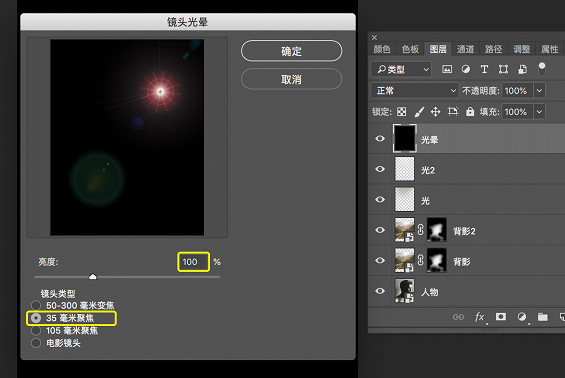
把这个图层的叠加模式选为滤色,把不透明调整为60%并且调整一下位置如下。
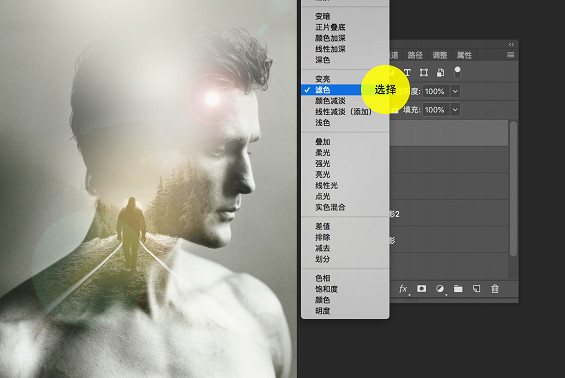
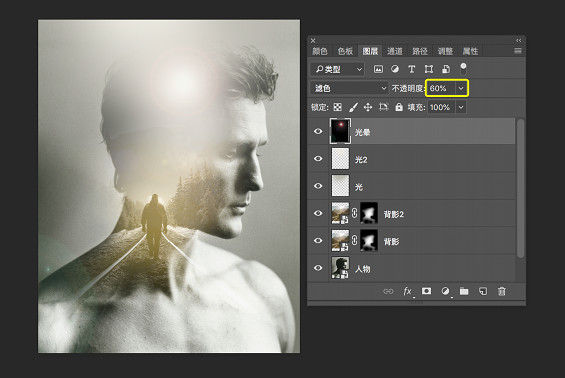
按住 Ctrl+Alt+Shift+E,盖印图层(苹果电脑为Command+Option+Shift+E) 。给这个图层命名为杂色,随后添加滤镜-杂色-添加杂色,在弹出的面板中选择高斯分布,勾选单色选项,杂色数量调整为4%。
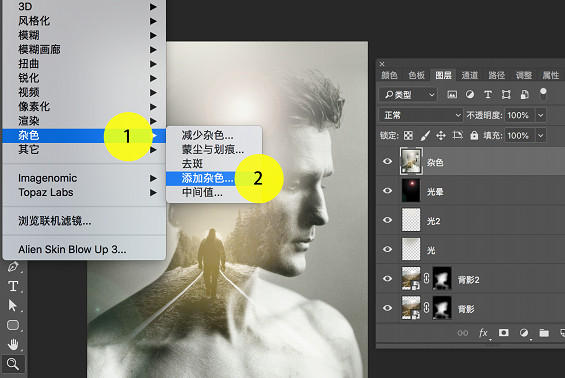
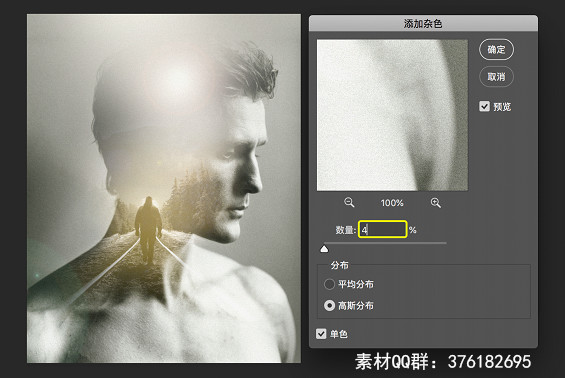
好了,最终效果如下。

怎么样,是不是很简单呢?
两张甚至是多张图片如何比较好地叠加出具有一定意境的创意效果,是需要各位同学们花点心思自己去好好研究的,具体一起来学习一下吧。







